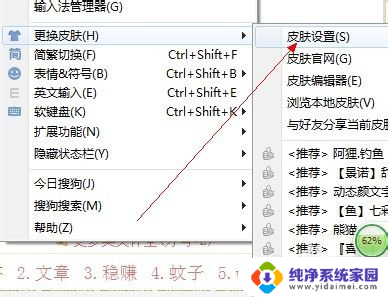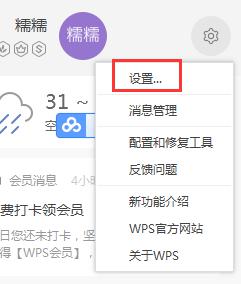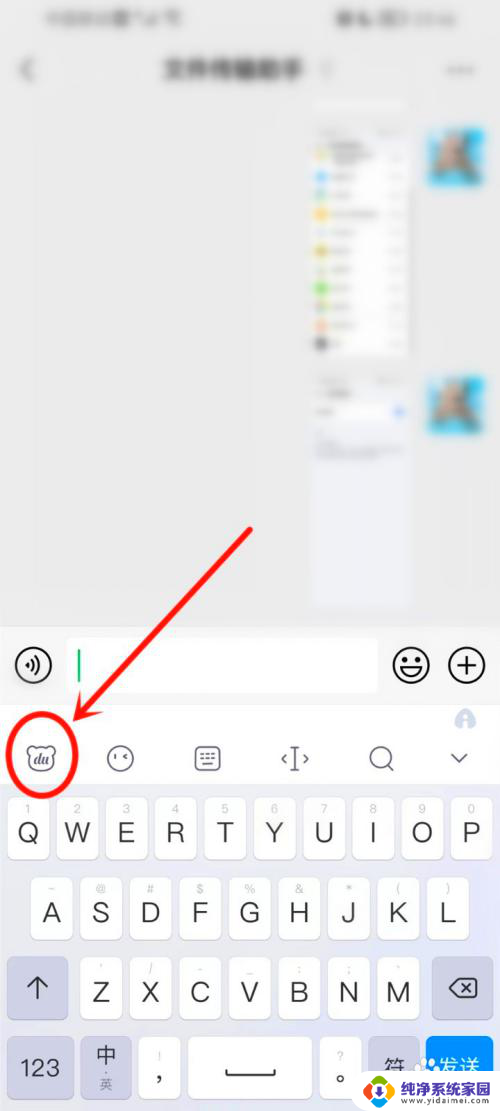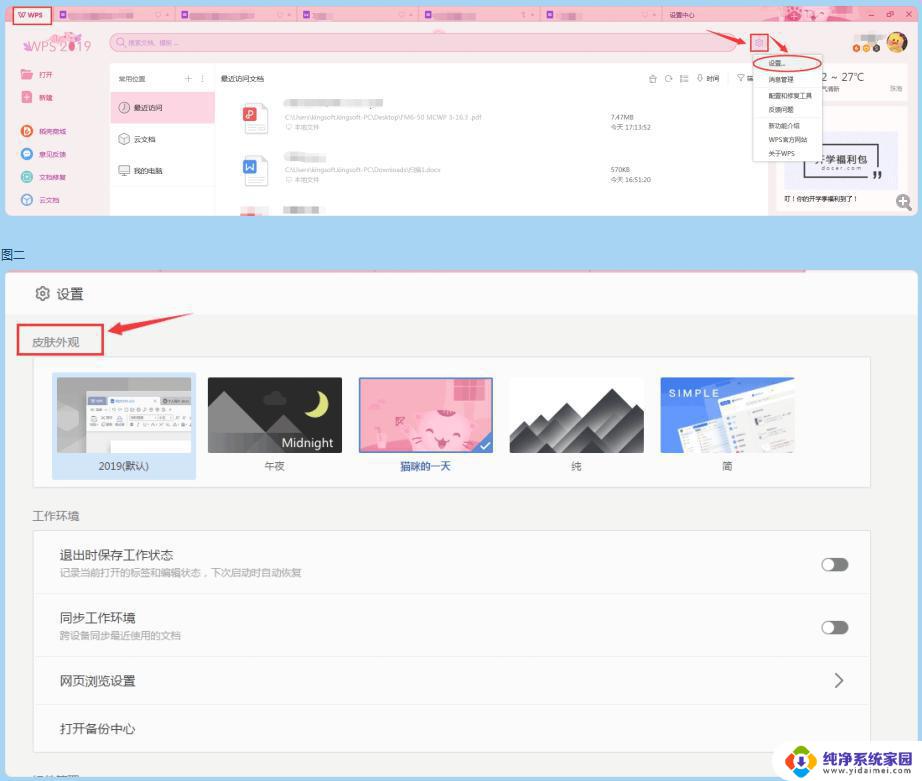打字的皮肤怎么设置 怎么更改输入法的皮肤
如今随着科技的不断进步,我们使用电脑已经成为了日常生活中不可或缺的一部分,而在使用电脑时,键盘输入法是我们最常接触的工具之一。你是否曾经厌倦了那些单调的输入法界面?是否想要为自己的电脑键盘定制一个独特的皮肤?如果是的话,不要担心因为现在我们可以通过简单的设置和更改来实现这一愿望。通过设置打字的皮肤,我们可以给自己的键盘注入一丝个性与创意,让打字过程变得更加有趣和愉悦。接下来就让我们一起来探索一下如何设置和更改输入法的皮肤吧!
具体步骤:
1.你的电脑一定有自带的输入法吧,那么我们来看一下怎么更换输入法和皮肤吧,那么在每个电脑的右下角都会有个输入法框,如下图这样。

2.再看这里有个输入法漂浮框,一般来说都有的,要是没有的话,右键单击输入法进入设置中打开高级键设置切换到输入法中来,像下图这样。

3.这时就就恢复平时的样子了,那电脑右下角时间旁边的方框里输入法上方有个图标。鼠标单击输入法图标,这时就可以进入输入法设置中去了。

4.进入设置点开属性设置就可以看到常规设置,我看一下输入模式是纯拼音首字母简拼这样的,默认选项是中/英文中文,半角,简体这样的。
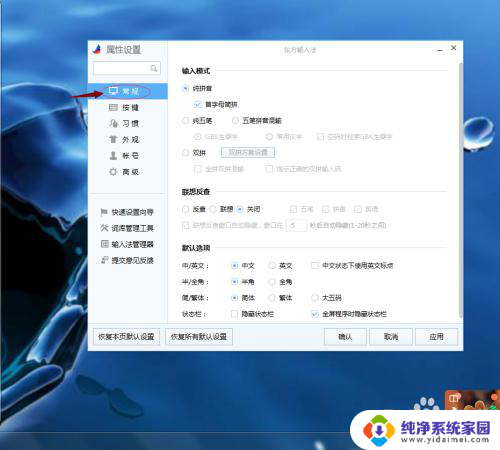
5.如果你的输入法有问题,在这里又找不到解决的方法。那么咱们就看常规模式左下角这里有恢复所有默认值设置,点击确定那么你输入法的问题就解决了。
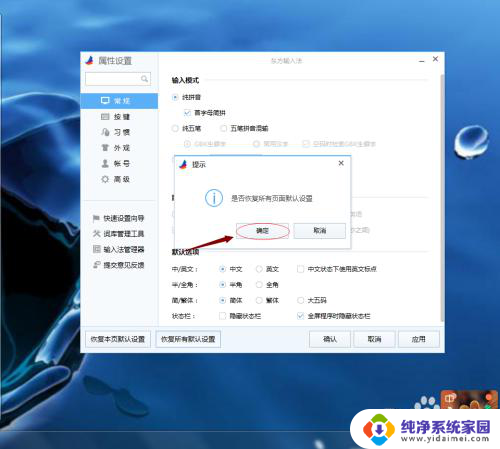
6.再看怎么设置皮肤,在设置里面的属性设置左上角的第四格。有个衣服图案外观这里,可以看到输入框的样式以及外观,大家看输入框外观下面使用皮肤,这里这是我现在用的这种输入法。
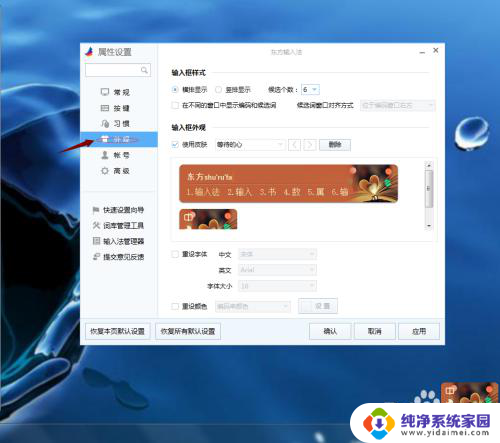
7.使用皮肤这里,看方框里叫等待的心这里,点一下框里的下键就会出现我们所要的输入法皮肤了,这样我们就可以随意更换自己喜欢的皮肤了。
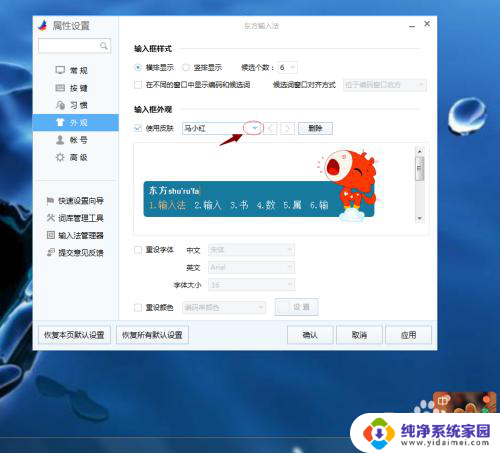
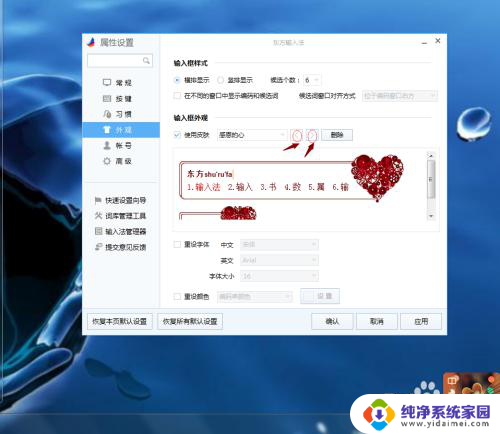
以上就是设置打字皮肤的全部内容,如果您遇到相同的问题,可以参考本文中介绍的步骤进行修复,希望对大家有所帮助。